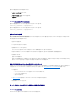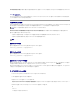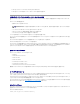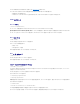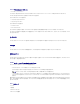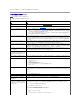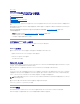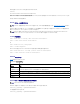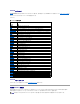Users Guide
テキストメッセージ(英語のみ)も、エラーが発生するたびに標準的なエラー出力に発行されます。
よくあるお問い合わせ(FAQ)
表 8-2 に、よくあるお問い合わせ(FAQ)とその回答を示します。
表 8-2. 仮想メディアの使い方:よくあるお問い合わせ(FAQ)
質問
回答
どのオペレーティングシステムがDRAC 5 をサポ
ートしていますか?
サポートしているオペレーティングシステムについては、「対応オペレーティングシステム」のリストを参照してください。
どの Web ブラウザがDRAC 5 をサポートしていま
すか?
サポートしている Web ブラウザについては、「対応 Web ブラウザ」のリストを参照してください。
時々クライアントの接続が切断されるのはなぜで
すか?
l ネットワークが遅い場合や、クライアントシステムの CD ドライブの CD を交換した場合に、クライアントの接続を損失する場合がありま
す。 たとえば、クライアントシステムの CD ドライブの CD を交換すると、新しい CD に自動スタート機能があるかもしれません。 このよう
な場合、ファームウェアタイムアウトになり、CD の読み取りを開始するまでに時間がかかると、接続が失われることがあります。 接続が失
われた場合は、GUI から再接続して前の操作を続行してください。
l ネットワークタイムアウトが発生した場合、DRAC 5 ファームウェアはサーバーと仮想ドライブ間のリンクを切断し、接続を中断します。仮
想ドライブに再接続するには、仮想メディア機能を使用します。
Windows 2000(Service Pack 4)の正常なインス
トールに失敗したらどうすればよいですか。
仮想メディアおよびWindows 2000 のオペレーティングシステム CD を使用してWindows 2000(Service Pack 4)をインストールする場合、イン
ストール作業中にシステムから CD ドライブへの接続が一時的に途切れることがあり、オペレーティングシステムが正常なインストールに失敗す
る場合があります。この不具合は修正するには、support.microsoft.com のMicrosoft サポートウェブサイトから usbstor.sys ファイルをダウンロ
ードし、この不具合が発生したシステム上だけでこのプログラムを実行します。詳細に関しては、Microsoft Knowledge Base の記事 823086 を
参照してください。
Windows 2000 をローカルでまたはリモートでイ
ンストールできないのですか。
仮想フラッシュが有効で、有効なイメージが含まれていない場合、例えば、仮想フラッシュに破損した画像、またはランダム画像が含まれている場
合、Windows 2000 をローカルまたはリモートでインストールできない可能性があります。この不具合を修正するには、仮想フラッシュの有効なイ
メージをインストールするか、インストール作業の間仮想フラッシュを使用しない場合は、仮想フラッシュを無効にします。
共有 NIC モードで設定した場合、仮想メディア接
続はなぜ中断してしまうのですか?
共有 NIC モードで設定した場合、サーバーへのネットワークおよびチップセットドライバを取り付けると仮想メディアの接続が中断します。ネットワ
ークまたはチップセットドライバの取り付けにより LOM がリセットされ、ネットワークパケットがタイムアウトして仮想メディア接続もタイムアウトする
ため中断します。この不具合に対処するには、ドライバを仮想ドライバからサーバーのローカルハードドライブにコピーします。仮想メディア接続の
喪失によるドライバインストール作業の中断を防ぐためには、ドライバのインストールを直接サーバーから]開始します。
Windows オペレーティングシステムのインストー
ルに非常に時間がかかるように思います。どうして
でしょう ?なぜですか?
Windows オペレーティングシステムのインストールに『Dell PowerEdge Installation and Server Management CD』を使用し、またネットワーク
の接続が遅い場合、ネットワーク待ち時間のために DRAC 5 ウェブインタフェースへのアクセスに時間かかる場合があります。インストールウィン
ドウにインストール進行状況が表示されない場合でも、インストール作業は進行しています。
フロッピードライブまたは USB メモリキーの内容
を表示しています。同じドライブを使用して仮想メ
ディア接続を確立しようとすると、接続エラーメッセ
ージが表示され、再試行を要求されます。なぜで
すか?
仮想フロッピードライブへの同時アクセスは許可されません。ドライブを仮想化する前に、ドライブの内容表示に使用しているアプリケーションを閉
じてください。
どのようにして仮想デバイスを起動デバイスとして
設定するのですか?
管理下システムの [BIOS 設定] にアクセスし、起動メニューに進みます。仮想 CD, 仮想フロッピー、または仮想フラッシュを探し、必要に応じてデ
バイスの起動順序を変更します。たとえば、CD ドライブから起動するには、CD ドライブを起動順序の最初に設定する必要があります。
どのようなメディアで起動できますか ?
DRAC 5 では、以下の起動メディアで起動することができます。
l CDROM/DVD データメディア
l ISO 9660 イメージ
l 1.44 フロッピーディスクまたはフロッピーイメージ
l DRAC 5 組み込み仮想フラッシュ
l オペレーティングシステムによりリムーバブルディスクと認識された USB キー
l USB キーイメージ
USB キーを起動可能にするにはどうしますか?
Windows 98 DOS でのみ USB キーを仮想フロッピーから起動できます。独自の起動可能な USB キーを設定するには、Windows 98 スタート
アップディスクを起動し、スタートアップディスクからシステムファイルを USB キーにコピーします。例えば、DOS プロンプトから、次のコマンドを
入力します。
sys a: x: /s
ここで、"x:" は、起動可能にする USB キーです。
ActiveX プラグインをインストールするにはシステ
ム管理者特権が必要ですか ?
仮想メディア機能のインストールおよび使用には、Windows システムにおいて管理者権限またはパワーユーザー権限が必要です。
Red Hat Linux 管理ステーションで仮想メディアプ
ラグインをインストールおよび使用するには、どの
特権が必要ですか?
仮想メディアプラグインを正しくインストールするには、ブラウザのディレクトリツリーの書き込み特権が必要です。
Red Hat Enterprise Linux または SUSE Linux
オペレーティングシステムを起動しているシステム
上で、仮想フロッピーを検索できません。仮想メデ
ィアを取り付け、リモートフロッピーに接続していま
す。どうすべきですか ?
Linux のバージョンによってはフロッピードライブと仮想 CD ドライブを同じようにオートマウントしません。仮想フロッピードライブをマウントするに
は、Linux が仮想フロッピーに割り当てたデバイスノードを検索します。次の手順を実行して仮想フロッピードライブを検索し、マウントします。
1. Linux コマンドプロンプトを開き、次のコマンドを実行します。
grep "仮想フロッピー" /var/log/messages
2. そのメッセージに対する最後のエントリを検索し、時間を記録します。
3. Linux プロンプトで、次のコマンドを実行します。
grep "hh:mm:ss" /var/log/messages
ここで
hh:mm:ss は、手順 1 で grep から返されたメッセージのタイムスタンプです。